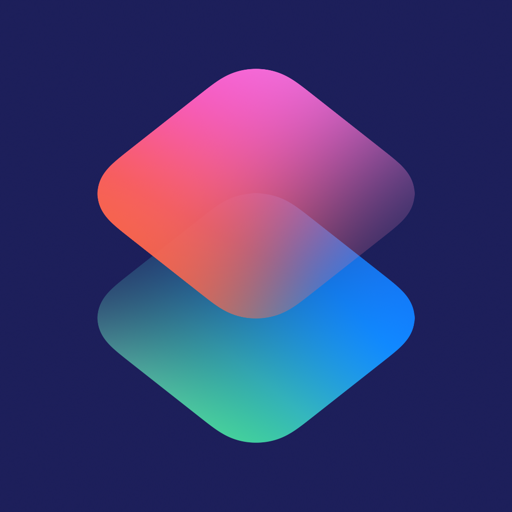この記事では、Apple純正のiPhoneアプリ「ショートカット」を使って、URLスキームのない・わからないアプリの起動ショートカットを作成し、MinmalLauncherに登録する方法を解説します。
おおまかに以下の4つの手順を行っていきます。
目次
1. 「ショートカット」アプリのダウンロード
まずApp Storeから以下のアプリをダウンロードしてください。
2. アプリ起動ショートカットの作成
ダウンロードしたら起動し、右上の+ボタンをタップして新規ショートカットを作成していきます。

「アクションを追加」をタップし、「スクリプティング」→「Appを開く」と順にタップします。
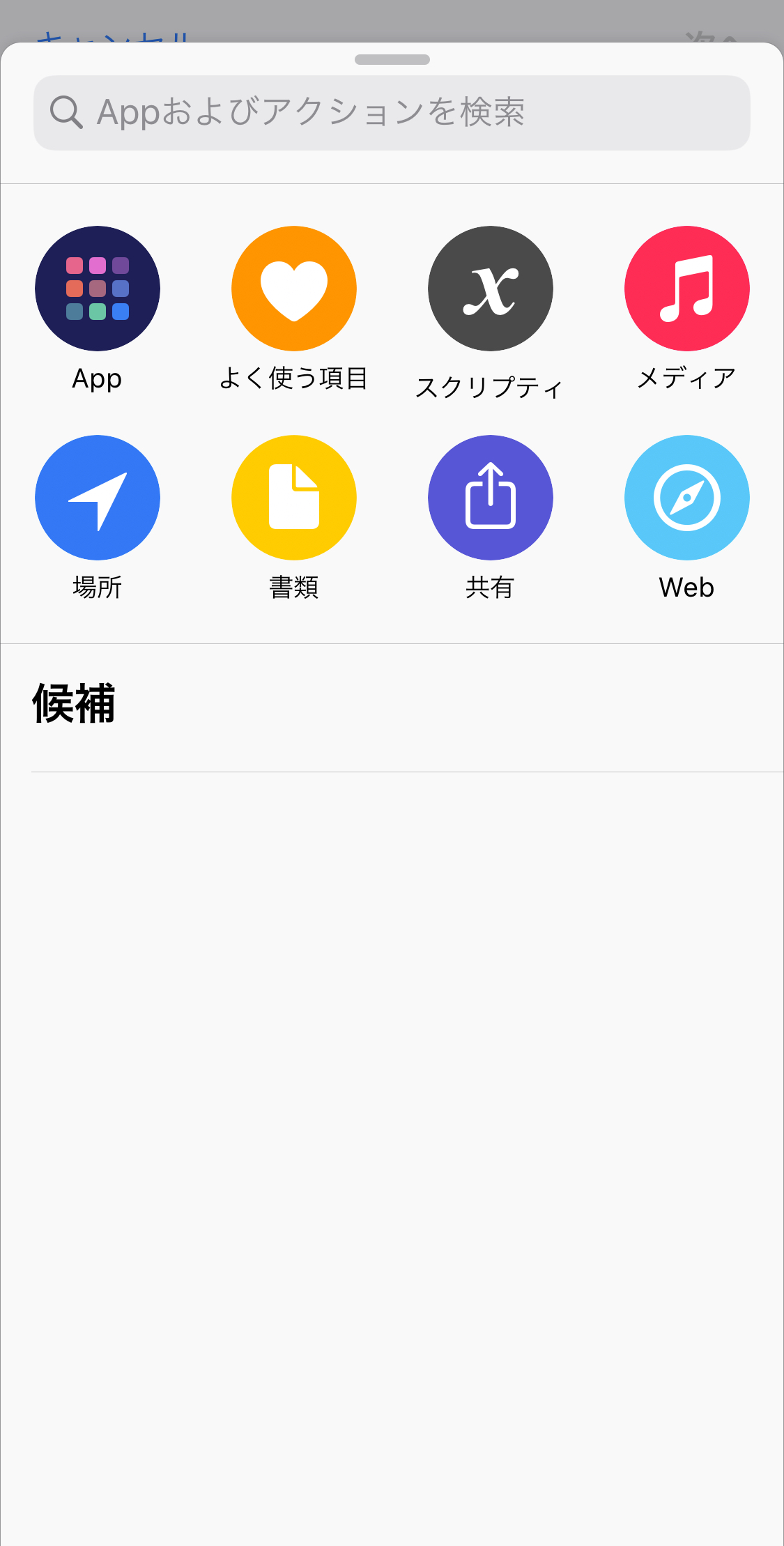
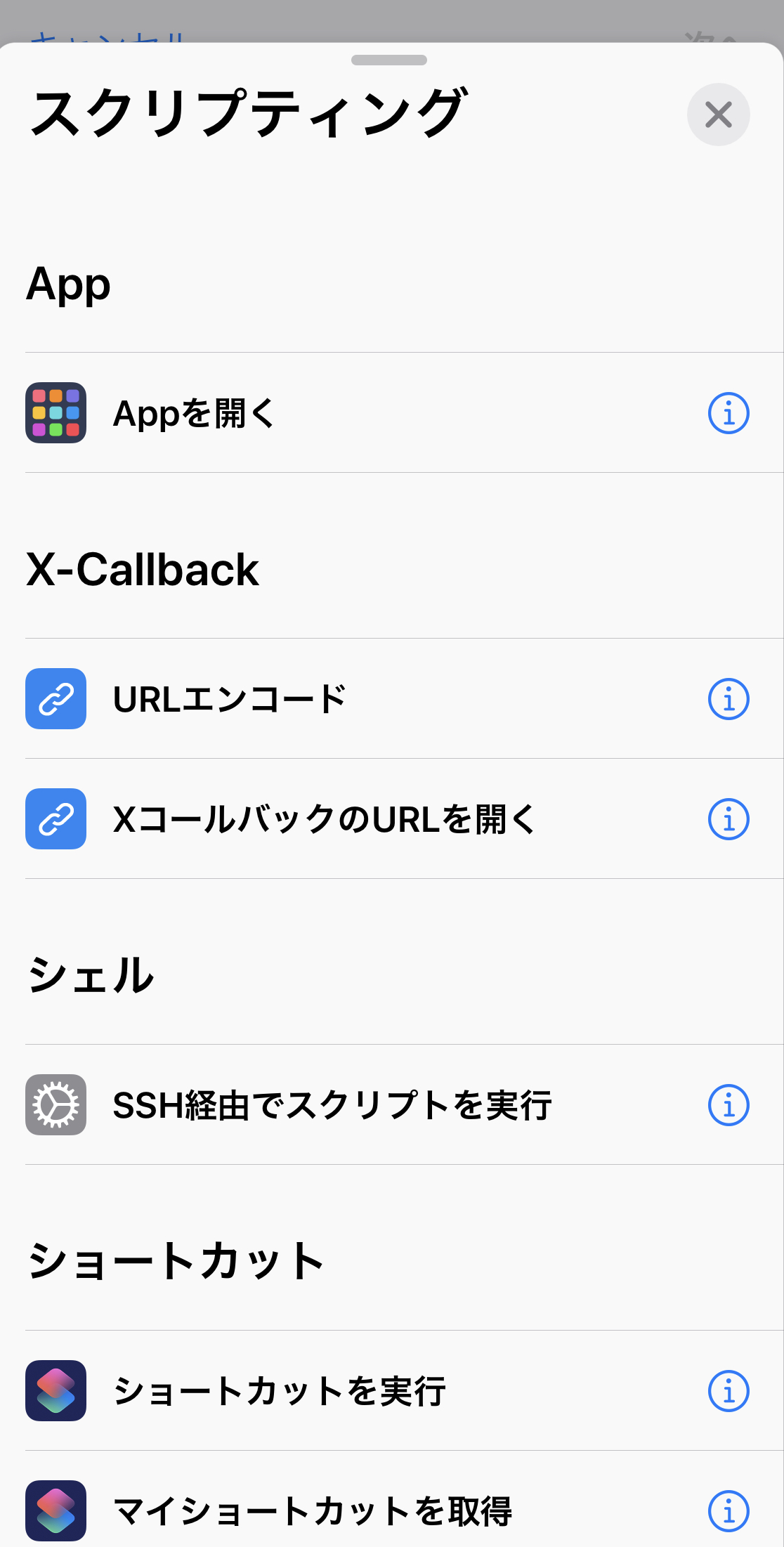
「スクリプティング」の中の「選択」という部分をタップし、表示される一覧の中から起動したいアプリを選択します。
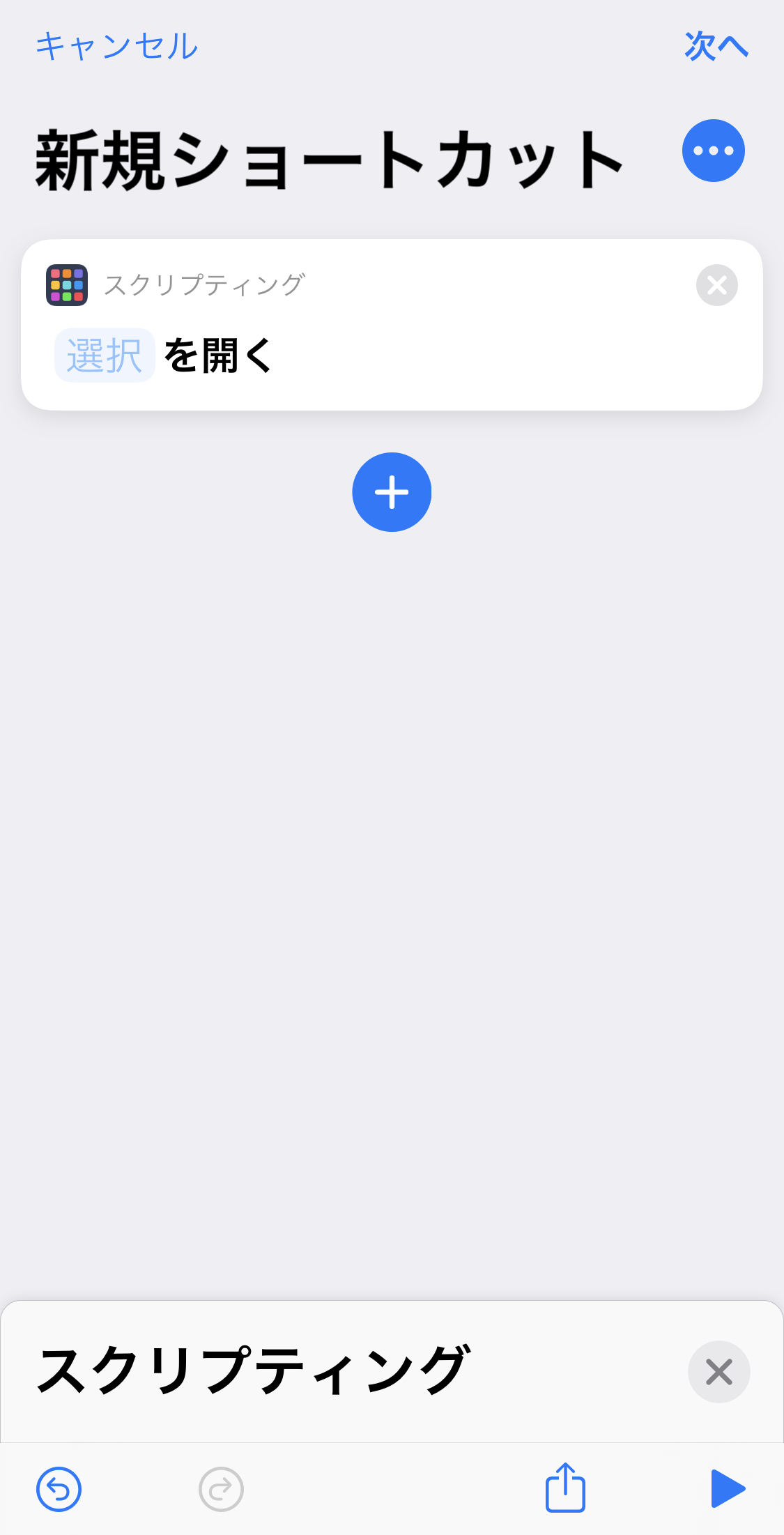
右上の「次へ」ボタンをタップし、ショートカット名を入力し、右上の「完了」ボタンをタップします。
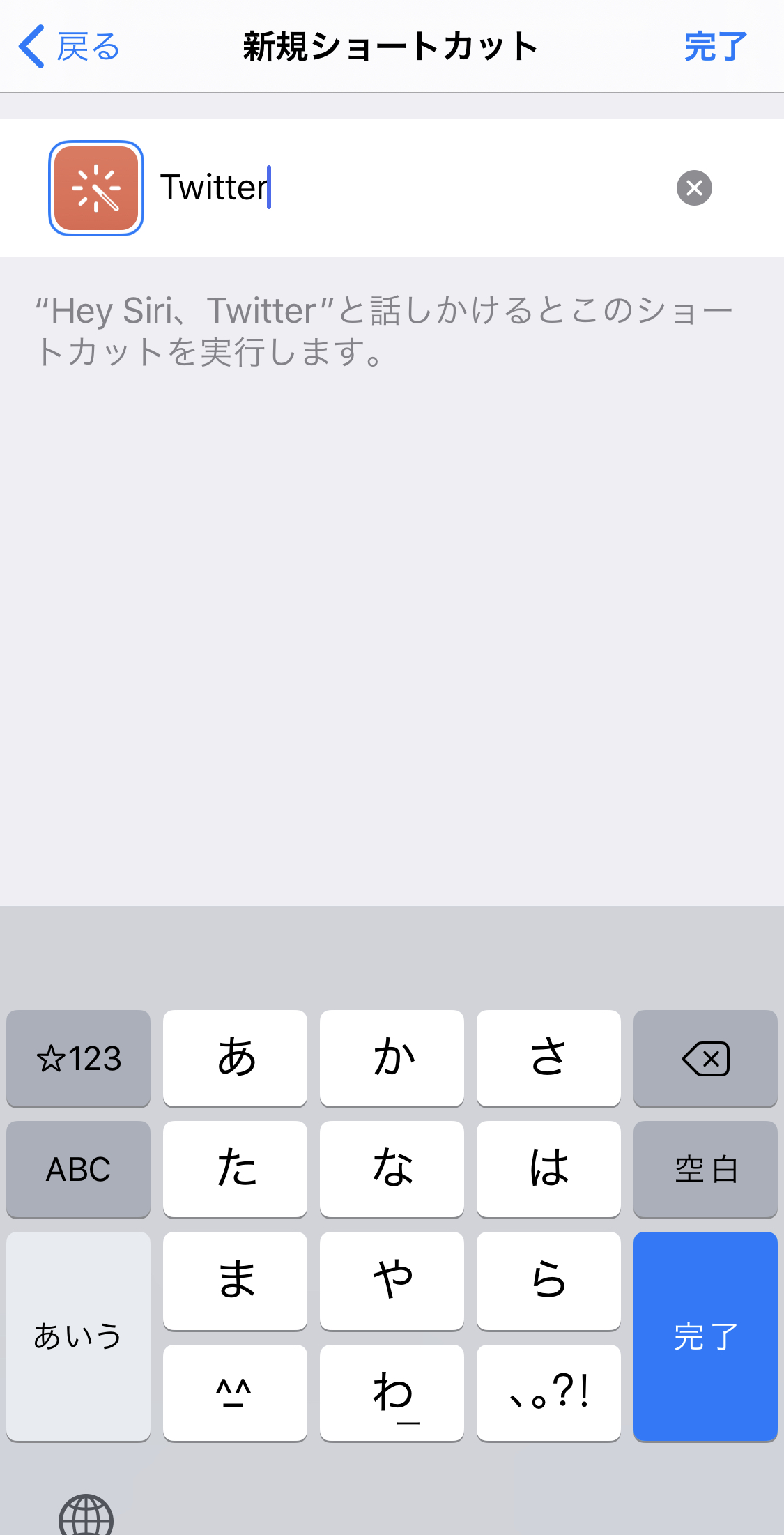
右上の「次へ」ボタンをタップし、ショートカット名を入力し、右上の「完了」ボタンをタップします。
3. MinimalLauncherへインポートするショートカットを入手する
以下のリンクから、MinimalLauncherへインポートするショートカットを入手します。
上記のリンクをクリックすると以下のようなメッセージが表示される場合があります。
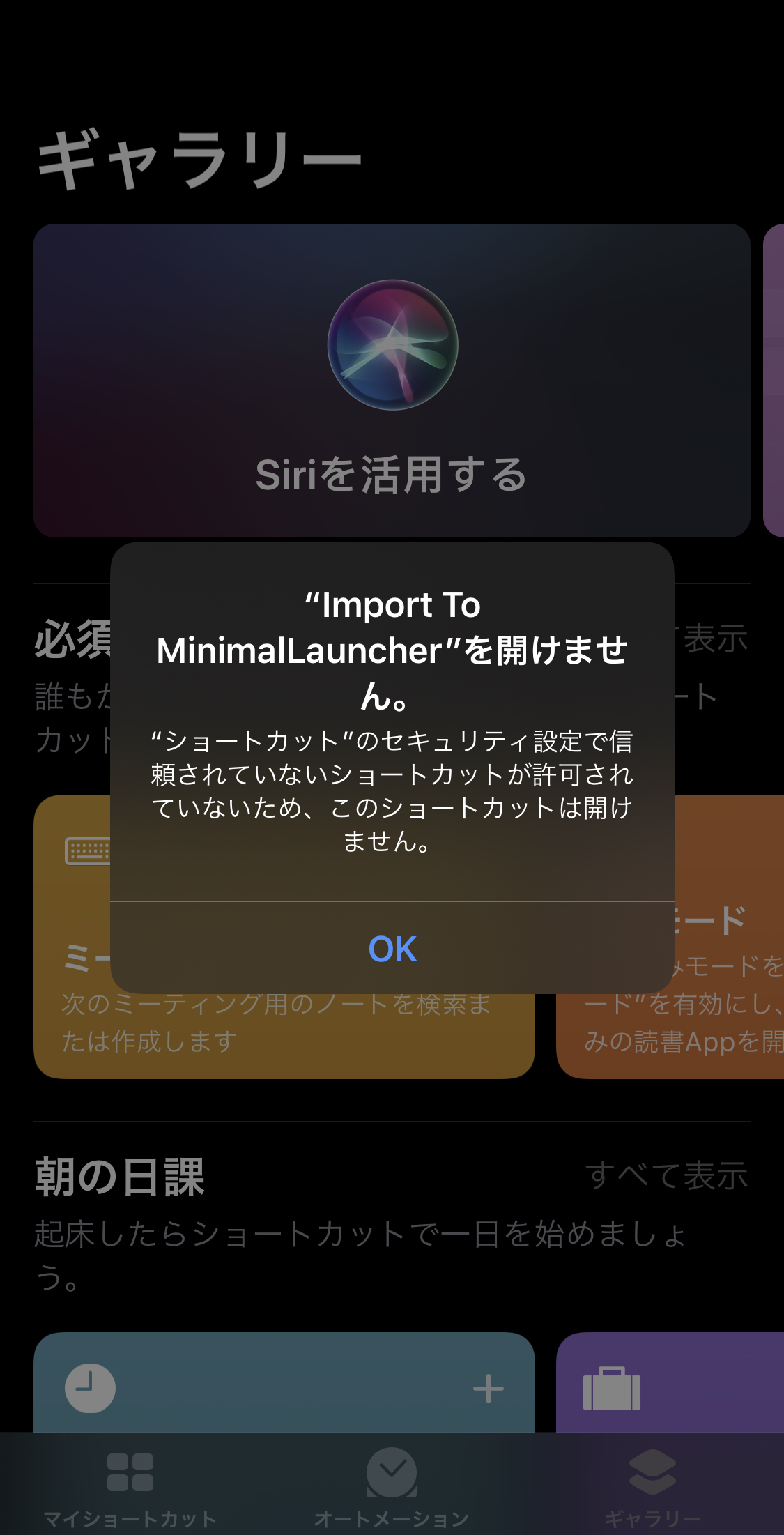
その場合は、設定アプリの「ショートカット」を開き、「信頼されていないショートカットを許可する」を有効にしてください。
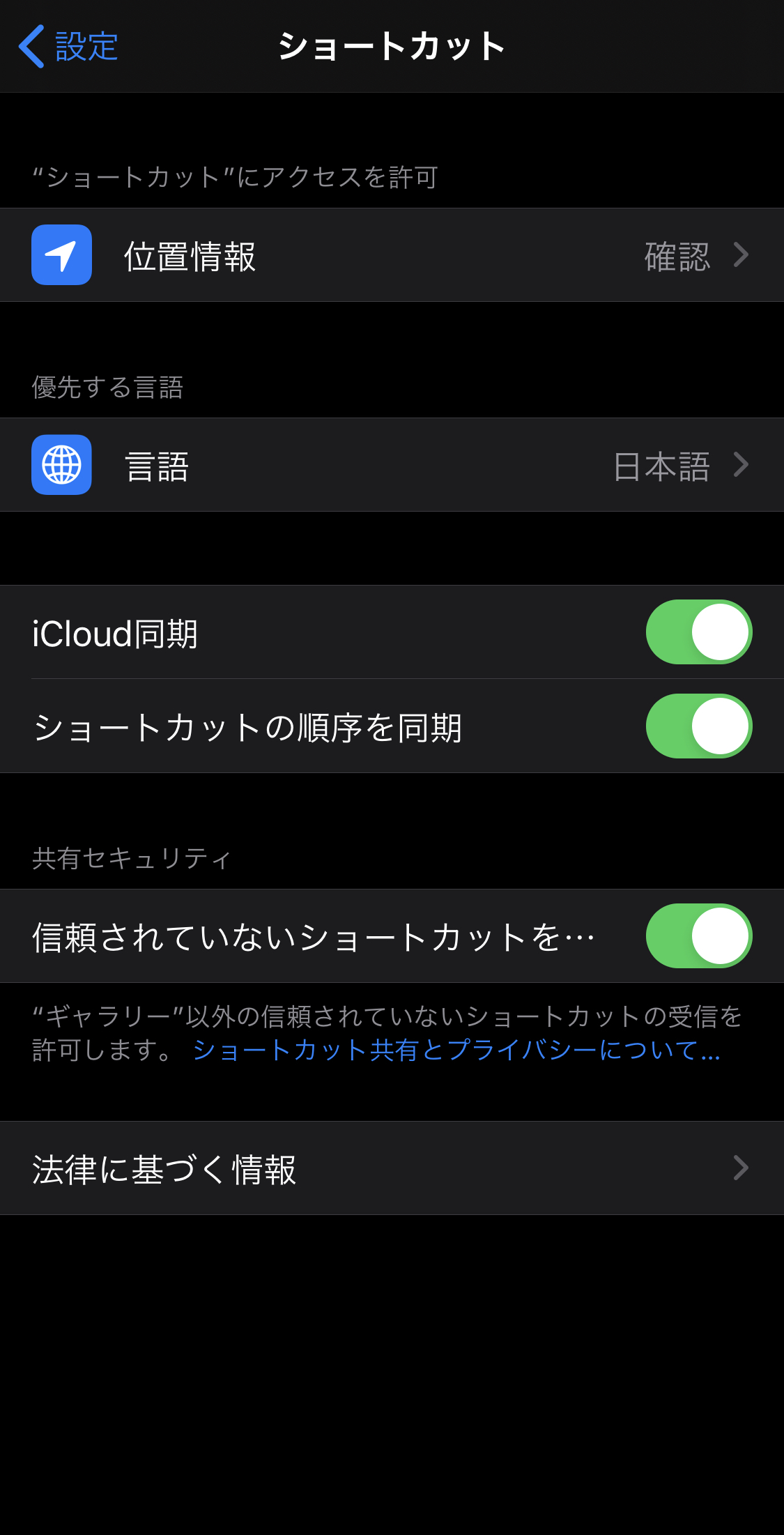
有効にしたらImport To MinimalLauncherを再度クリックし、ショートカットを入手してください。
4. アプリ起動ショートカットをMinimalLauncherへインポートする
ショートカットアプリで、手順3で入手したショートカット「Import To MinimalLauncher」を実行します。実行すると、ショートカットを選択する画面が表示されるので、手順2で作成したショートカットを選択します。
名前とURLが入力された状態でMinimalLauncherが起動するので、一覧画面に戻ります。
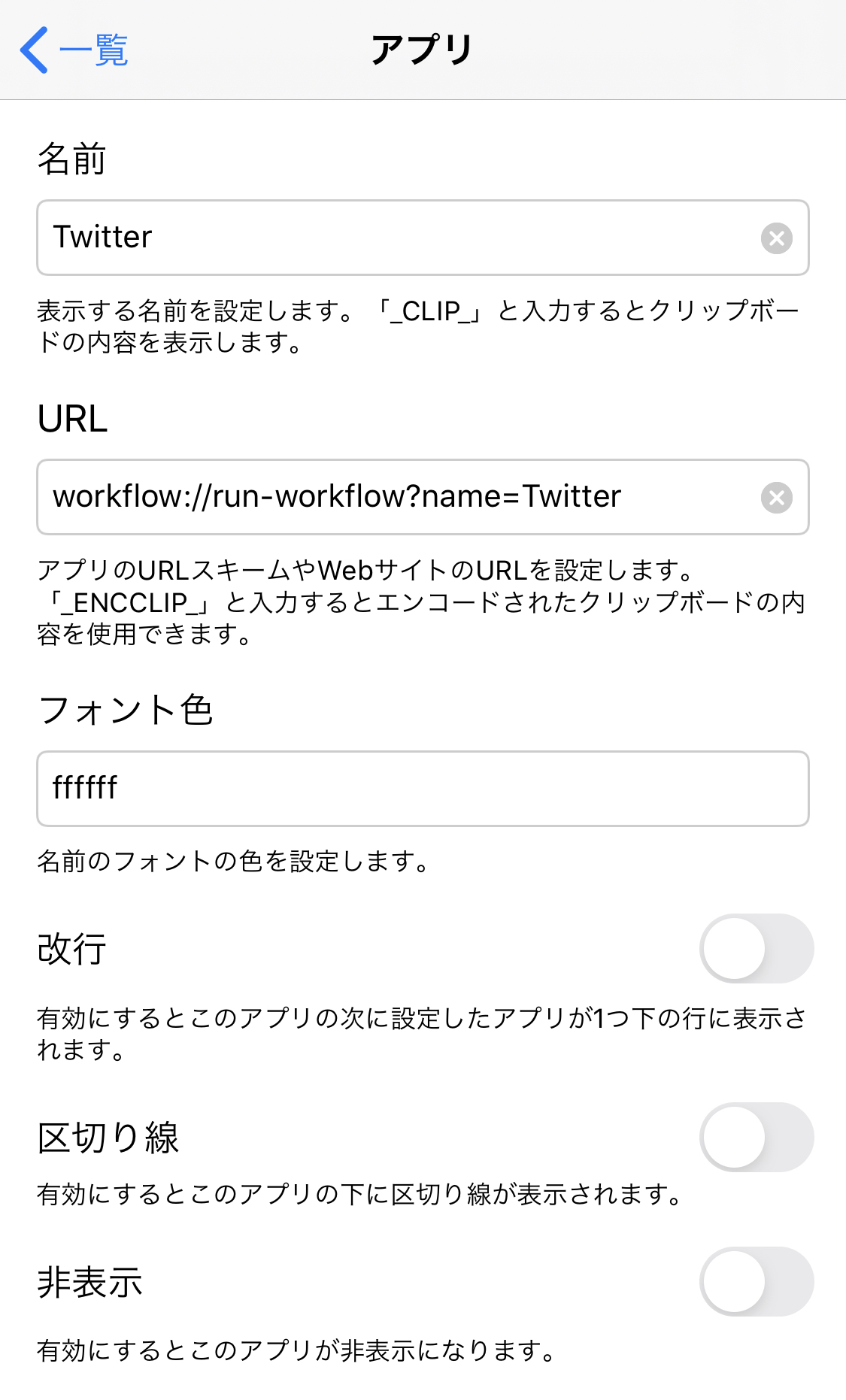
以上の手順で、URLスキームのない・わからないアプリをMinimallLauncherで起動できるようになります。